
Интернет-провайдер бойынша қызметтер
Алдымен, біз талшықты маршрутизаторға толықтай тәуелсіз қосуды ұйымдастыру мүмкін емес екенін ескертеміз, өйткені мен провайдерден келіп, желіге қосылуым керек. Егер сіз қосымша әрекеттерді өзіңіз жасағыңыз келмесе, маршрутизаторды қосу және күйге келтіру арқылы жұмысты аяқтауды сұраңыз, өйткені бұл қызмет тегін немесе символдық төлем үшін берілуі керек.

Интернет-провайдерден қызметтерді таңдау кезінде, Қашықтағы өңірлерден кейін, өйткені шалғай аймақтарда, өйткені шалғай аймақтарда, басқа типтегі кабель үй телефонына қосылған кезде, содан кейін үйдегі желілік жабдықпен байланыс қайталағыш арқылы қосылады.
Талшықты маршрутизаторға қосыңыз
Жанармай болып табылатын WAN типті кабель сізбен бірге пәтерде немесе үйде жабдықталғаннан кейін сіз оны маршрутизаторға тікелей маршрутизаторға, WAN немесе Ethernet портына қосуға болады.

Бұл әрекет желі жабдықтарының орналасқан жерінде нақты нүктелер байқалмаған жағдайларға қатысты, сонымен қатар желі розеткаларын ұйымдастырудың қажеті жоқ. Әйтпесе, қосылым схемасын дұрыс дайындағаны туралы келесі бөліммен танысыңыз.
Розеткаға шығыс талшықты
Желілік ұяшықтар желге қосылатын WAN немесе LAN порты қазір желіге қосылады, өйткені олар әсіресе танымал, өйткені олар сізге Интернетті қабырғаға немесе еденге кіретін кабельдердің ішкі бөлігін портты түрде орналастыруға мүмкіндік береді . Мұндай жағдайларда маршрутизатор көбінесе жылдам талшықтар қосылатын төмен ағымдағы қалқанда жиі орналасады. Оның орнына, сіз провайдерден сізге сымның қажетті ұзындығын қалдыруды сұрай аласыз, осылайша сіз өзіңіз розеткаға орналасу үшін өзіңіз үшін.

Төмендегі суретте сіз желі ұяшықтарын пайдаланумен байланысты қалай көрінуі мүмкін екенін көресіз. Сіз олардың қанша болуы керек екендігі туралы ойлануыңыз керек, онда олар қай жерде және қандай құрылғылар қолданылады.

Осыдан кейін, мамандардың көмегімен немесе сымдар қабырғаға орналастырылған. Егер сіз көптеген кабельдер болса, оларға бірден қол қоюға немесе белгіленгенге қарай белгіленуге тырысыңыз немесе олардың мақсаттары туралы түсініктері жоқ.

Кабельдерді төселгеннен кейін дереу олар шығысқа қосылуы керек, олар келесі суретте көрсетілгендей, сол сымдарды орналастырады. Қателіктердің алдын алу үшін барлық жазбаларды мұқият оқып шығыңыз, себебі розетка жұмыс істемейді.
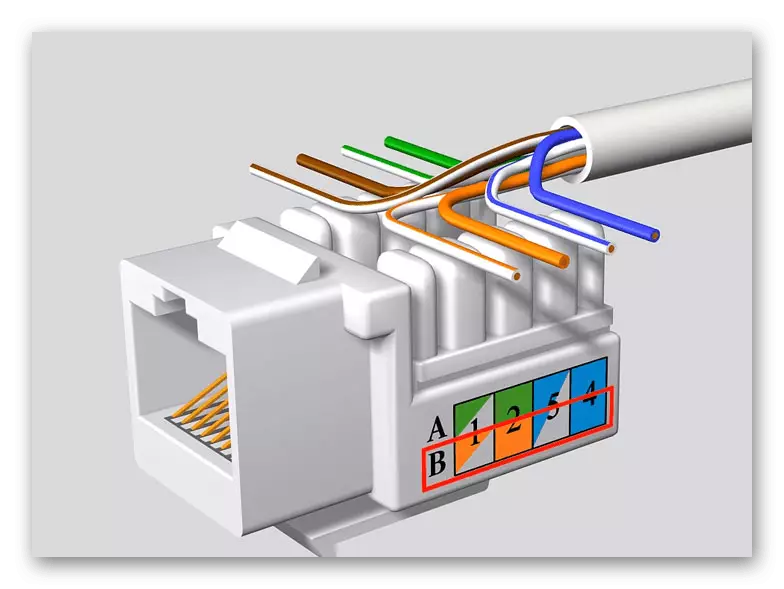
Соңында розетканы қақпақпен жауып, оны қабырғаға бекітуді аяқтаңыз. Барлық қалған кабельдермен бірдей, егер ол талшық болмаса да, жергілікті желінің сымымен дәл осылай енгізіңіз.

Сонымен қатар, розеткаларға кез-келген басқа жолмен қол қоюға немесе тағайындауға болады, егер олар жақын болса, өйткені кейде WAN, LAN кабелі немесе IPTV үшін жеке байланыс әр нақты портқа барады.

Пайдаланылған құрылғыларға қосылу үшін LAN кабельдерін дайындаңыз немесе оларды бөлек сатып алыңыз. Сымдарды өзін-өзі дайындаудың артықшылығы - сіз олардың ұзындығын бір сантиметрге дейін таңдай аласыз.

Егер талшық WAN Type желісіне қосылған болса, оны дереу маршрутизаторды оған дереу оған қосыңыз және келесі аппараттық құралдарды орнату қадамына өтіңіз, өйткені бұл желіге кіру мүмкін емес.

Маршрутизаторды негізгі түзету
Соңында, маршрутизатор параметрлеріндегі WAN байланысының жылдам конфигурация режиміне назар аударыңыз, содан кейін ғана, содан кейін сіз желіге кіруді тексере аласыз, бірақ бұрын, бірақ бұрын-соңды веб-интерфейсте авторизациялау нұсқауларын төмендегі сілтемені басу арқылы оқуды ұсынамыз.
Толығырақ: Маршрутизатордың веб-интерфейсіне кіріңіз
Қазір барлық дерлік интернет-орталықтарда орнатылған қондырғы шебері бар, сондықтан біз оны мысал ретінде қабылдаймыз. Егер ол жетіспесе, «Желіні» немесе «WAN» бөлімін ашып, дәл осындай әрекеттерді орындаңыз.
- Веб-интерфейске кіргеннен кейін Жылдам қосу шеберін іске қосыңыз.
- Провайдерден кабель маршрутизаторға қосылғанына көз жеткізіңіз, біз ол туралы бұрын сөйлескендей, содан кейін одан әрі барыңыз.
- Егер маршрутизатор провайдердің таңдауын қолдаса, оны ашылмалы мәзір арқылы жасаңыз, параметрлерді тексеріп, конфигурацияны аяқтаңыз. Әйтпесе, әрекеттер қолмен орындалуы керек.
- Қосылымдардың ең танымал үш түрі бар: PPPoe, статикалық IP және динамикалық IP. Провайдердің өзі пайдаланушыға қайсысын таңдайды. Біріншісі желіде авторизациялау үшін логин мен парольді алуды білдіреді, екіншісі провайдер шығаратын ішкі желі маскасы мен DNS серверлерінен тұрақты IP мекенжайын пайдаланады, ал үшінші жағдайда барлық параметрлер автоматты түрде алынады және Пайдаланушы ештеңені теңшеудің қажеті жоқ.
- Ол таңдалғанына байланысты байланыс түрі өрістерін толтырыңыз. Егер құжаттамада ешқандай ақпарат болмаса, сонымен қатар Интернет-провайдерден ашық нұсқаулар болмаса, заттарды толтыруға көмектескеніңіз үшін оған хабарласыңыз.
- Бұл конфигурацияның дұрыстығын тексеру, өзгертулерді сақтап, желіні тестілеуге өту үшін ғана қалады.
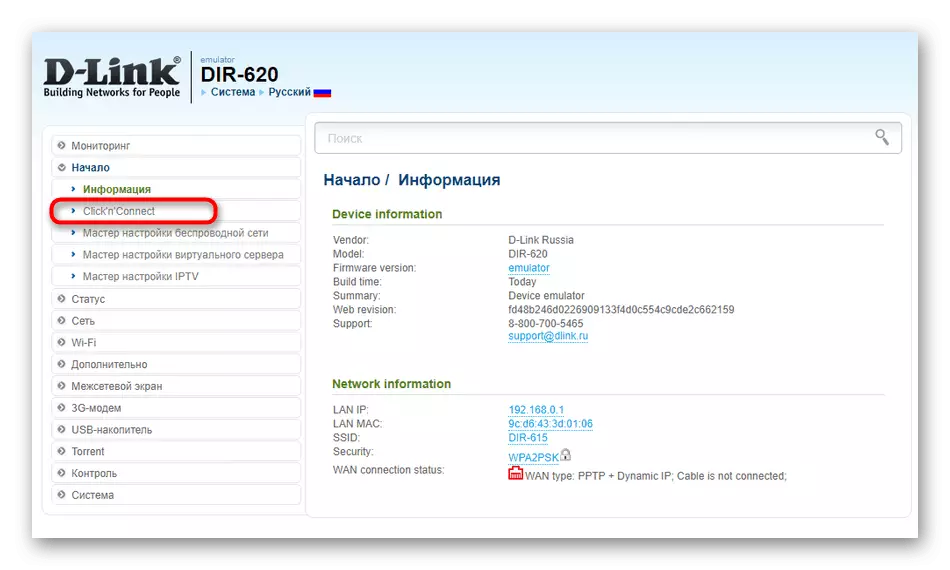

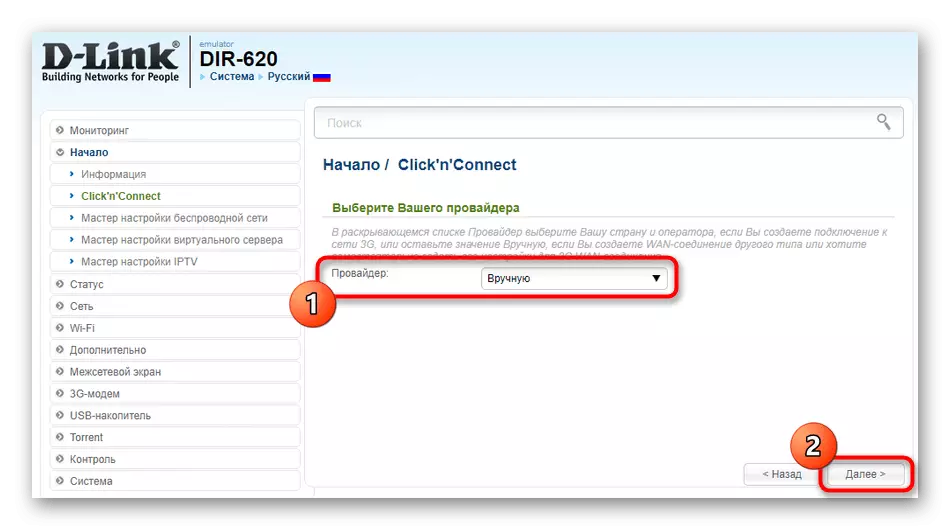

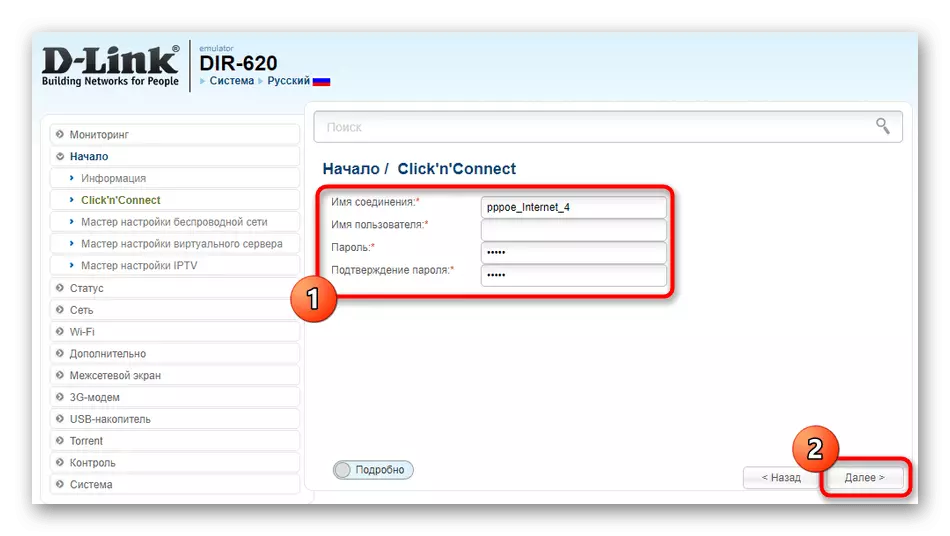
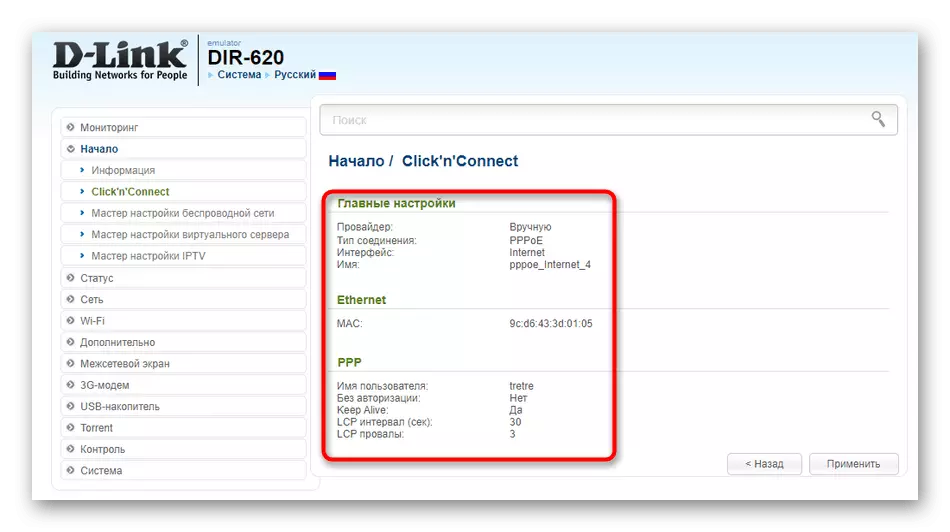
Параметрлердің қалған бөлігі, соның ішінде сымсыз желіні қоса алғанда, осы туралы толық ақпарат, маршрутизаторлардың әртүрлі модельдері үшін, мақсатты құрылғының атын енгізу арқылы біздің веб-сайттағы іздеуді қараңыз.
